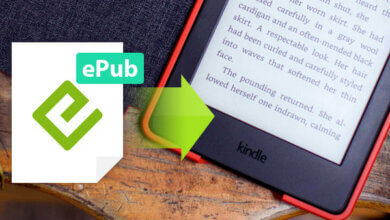كيفية إزالة Kindle DRM وتحويل Kindle إلى PDF/EPUB/DOCX/AZW3
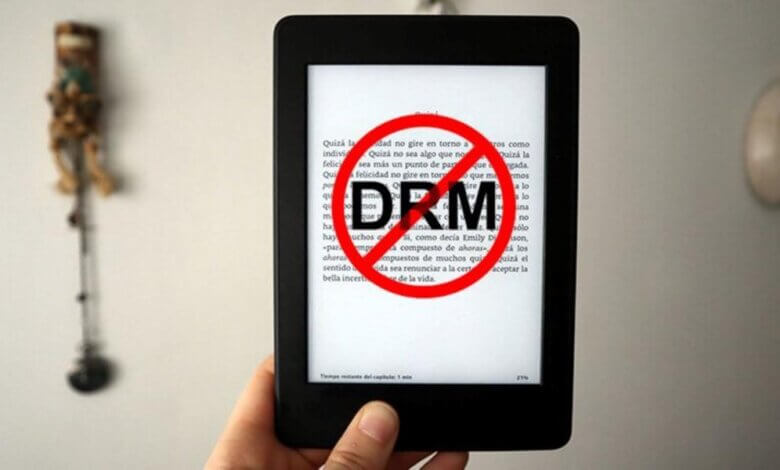
هناك طرق مختلفة لإزالة Kindle DRM عند استخدام "Google" عبر الإنترنت. لكن هل هي صالحة؟ إلى جانب إجبار Kindle على الترقية إلى الإصدار الأحدث 1.30 دون إذن، أصبحت الأمور أكثر صعوبة قليلاً بالنسبة للأشخاص الذين يرغبون في إزالة Kindle DRM من شرائهم لكتب Kindle.
فيما يلي طريقتان فعالتان بنسبة 100% لإزالة Kindle DRM وتحويل Kindle إلى epub/pdf/azw3/docs.
كيفية إزالة Kindle DRM عبر "التنزيل والنقل عبر USB"
إذا كان لديك أي أجهزة Kindle E Ink مسجلة في حساب Amazon الخاص بك، فيمكنك استخدام هذه الطريقة. يساعد على إزالة Kindle DRM من كتب Kindle القديمة وحتى كتب Kindle المنشورة حديثًا في عام 2023.
الطريقة الأولى: استخدام الإصدار الأقدم من Kindle للكمبيوتر الشخصي/Mac (الإصدار 1)
(تعمل هذه الطريقة مع أنظمة التشغيل Windows 7 و8 و10 و11 وMac 10.12 إلى 10.14.)
إذا كنت تقوم بتشغيل Catalina أو Big Sur، فيجب عليك استخدام K4Mac 1.25+. لن يعمل Kindles الأقدم لنظام التشغيل Mac على نظام Catalina أو نظام التشغيل Mac الأحدث لأن الإصدار الأقدم من تطبيق Kindle هو 32 بت، بينما يتطلب نظام Catalina والإصدارات الأحدث من نظام التشغيل macOS 64 بت.
اقرأ المزيد: طريقة فعالة بنسبة 100% لإزالة Kindle DRM على أجهزة Mac Catalina وBig Sur.
تأكد من أنك لا تستخدم أي إصدار حالي من تطبيق Kindle حيث لا يمكن فتح الكتب بتنسيق Kfx بعد.
إذا كنت تستخدم الإصدار الأحدث (أعلى من الإصدار 1.17) من تطبيق Kindle، فيرجى الرجوع إلى إصدار Kindle الأقدم. يمكنك إما اختيار الرجوع إلى إصدار سابق من تطبيق Kindle إلى إصدار أقدم يدويًا أو تلقائيًا. لو كنت مكانك، لاخترت طريقة الرجوع إلى إصدار سابق تلقائيًا لأنها أسهل بكثير.
كيف يمكن الرجوع إلى إصدار أقدم من Kindle للكمبيوتر الشخصي/Mac يدويًا؟
الخطوة 1. قم بإلغاء تسجيل Kindle لجهاز الكمبيوتر/جهاز Mac. قم بتشغيل Kindle للكمبيوتر الشخصي، وانتقل إلى الأدوات > الخيارات > التسجيل > إلغاء التسجيل.
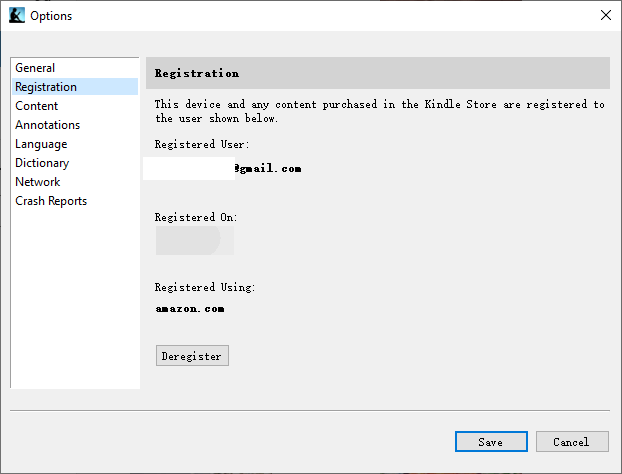
ثم تحقق "أدرك أن إلغاء التسجيل سيؤدي إلى إزالة كل المحتوى الذي قمت بتنزيله من متجر Kindle من هذا الجهاز" ثم اضغط على "إلغاء التسجيل".
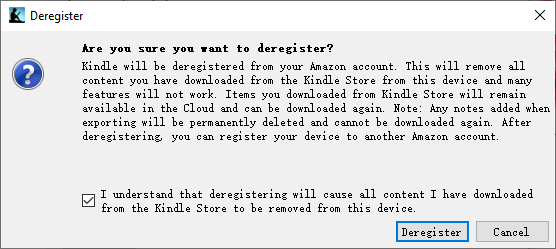
الخطوة 2. قم بإلغاء تثبيت Kindle لجهاز الكمبيوتر/جهاز Mac.
الخطوة 3. احذف تفضيلات Kindle للكمبيوتر الشخصي/Mac.
Windows: احذف الدليل هنا:
C: UsersUserNameDocumentsMy Kindle Content
Mac: احذف الدليل هنا: (إذا كان هناك كلاهما، فيرجى حذفهما جميعًا.)
/المستخدمون/اسم المستخدم/المكتبة/دعم التطبيقات/Kindle/محتوى Kindle الخاص بي
Or
/Users/UserName/Library/Containers/com.amazon.Kindle/Data/Library/Application Support/Kindle/My Kindle Content
الخطوة 4. قم بتنزيل وإعادة تثبيت Kindle للكمبيوتر الشخصي 1.17 أو Kindle لنظام التشغيل Mac 1.17.
- تحميل كيندل للكمبيوتر 1.17
- تنزيل كيندل لنظام التشغيل Mac 1.17
الخطوة 5. قم بتسجيل Kindle لجهاز الكمبيوتر/جهاز Mac باستخدام حساب Amazon الخاص بك.
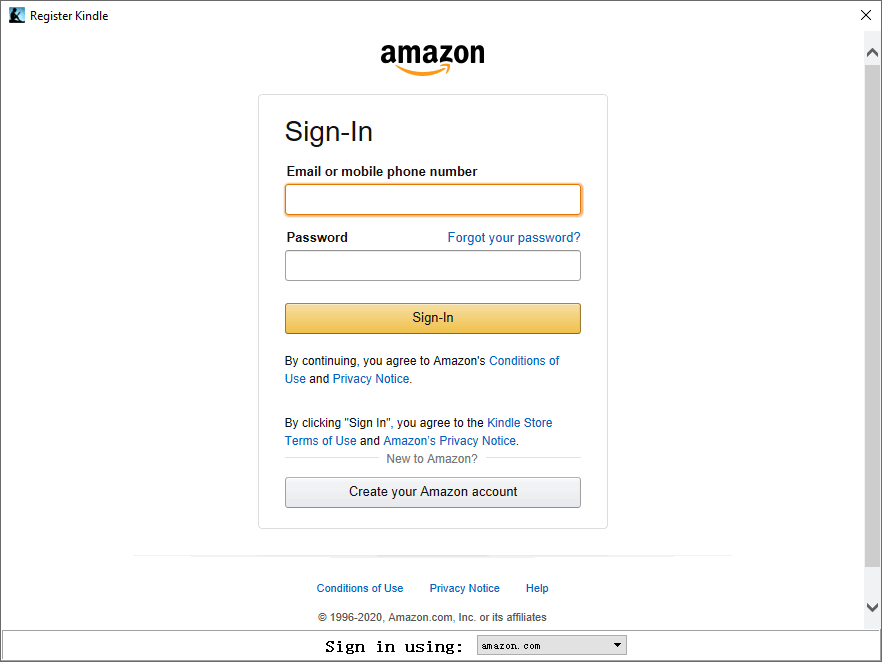
الآن قم بتنزيل كتب Kindle الخاصة بك عبر الإصدار الأقدم من Kindle للكمبيوتر الشخصي/Mac. لا تستخدم الملفات التي قمت بتنزيلها مسبقًا.
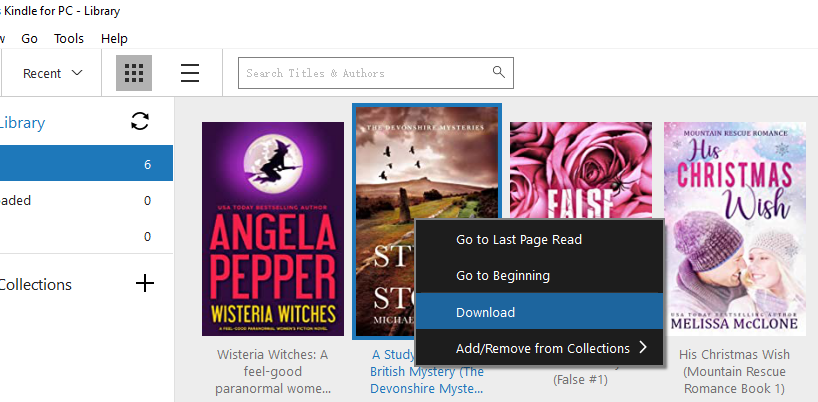
يجري محول الكتاب الاليكترونى. قم بسحب وإسقاط كتب Kindle من اليسار إلى اللوحة اليمنى.
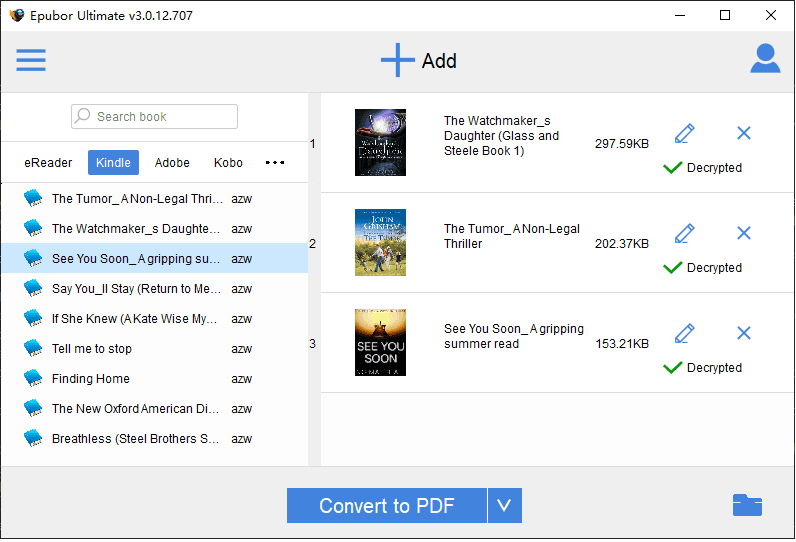
حدد تنسيق الإخراج، ثم انقر فوق "تحويل إلى PDF" لبدء التحويل.

بمجرد الانتهاء، ستظهر علامة اختيار صفراء مستديرة. ما عليك سوى النقر عليه للعثور على كتب Kindle المحولة الخالية من إدارة الحقوق الرقمية.
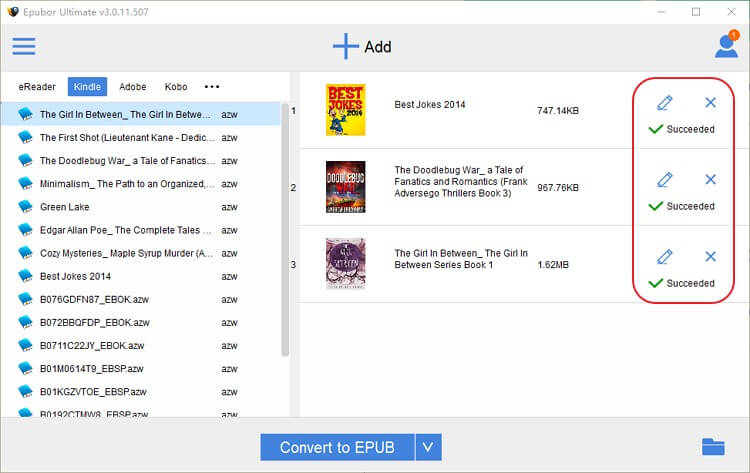
الطريقة الثانية. ماذا لو لم أتمكن من العودة إلى تطبيق Kindle الأقدم؟ (لأولئك الذين يستخدمون نظام التشغيل Mac Catalina 2 أو macOS Big Sur 10.15)
(تعمل هذه الطريقة مع أنظمة التشغيل Windows 7 و8 و10 و11 وMac 10.12 والإصدارات الأحدث.)
الحالات التي لا يمكنك الرجوع فيها إلى إصدار أقدم من Kindle للكمبيوتر الشخصي/Mac
- تم تحديث نظام Mac الخاص بك إلى Mac Catalina 10.15 أو إصدار أحدث من macOS.
- يجب تحديث جهاز Kindle الخاص بجهاز الكمبيوتر/جهاز Mac إلى الإصدار الأحدث.
- أنت لست على استعداد لإرجاع إصدار Kindle للكمبيوتر الشخصي/Mac إلى إصدار أقدم.
ستعمل هذه الطريقة على تعطيل تنسيق Kindle Kfx بحيث يمكنك تنزيل كتب Kindle باستخدام Kindle DRM بشكل أسهل.
تحديث:
- إذا كنت تقوم بتشغيل Kindle للكمبيوتر الشخصي 1.35 أو إصدار أحدث، فيرجى استخدام قائمة التدهور التلقائي في محول الكتاب الاليكترونى لخفض إصدار Kindle للكمبيوتر الشخصي إلى الإصدار 1.32.
- إذا كنت تستخدم Kindle لنظام التشغيل Mac 1.32 أو إصدار أحدث، فيرجى استخدام زر الرجوع التلقائي إلى إصدار سابق محول الكتاب الاليكترونى لتخفيض Kindle لنظام التشغيل Mac إلى الإصدار 1.31.
إزالة Kindle DRM من تطبيق Kindle الإصدار 1.25+ (بما في ذلك الإصدار 1.31)
الخطوة 1. قم بالخروج من Kindle لجهاز الكمبيوتر/جهاز Mac.
الخطوة 2. قم بتعطيل تنسيق Kindle Kfx على Kindle للكمبيوتر الشخصي/Mac، واحذف كتب Kindle التي تم تنزيلها وأعد تنزيلها مرة أخرى.
على نظام التشغيل ويندوز:
فقط قم بتشغيل ملف محول الكتاب الاليكترونى في الخلفية، ثم قم بتنزيل كتب Kindle الخاصة بك. لن تكون كتب Kindle التي قمت بتنزيلها بتنسيق Kindle Kfx.
يرجى ملاحظة أن تشغيل محول Kindle سيؤدي أيضًا إلى تعطيل كتاب Kindle Kfx الإلكتروني.
في نظام التشغيل ماك:
افتح الوحدة الطرفية، وقم بقص الأمر التالي والصقه فيه، ثم اضغط على "Enter".
chmod -x /Applications/Kindle.app/Contents/MacOS/renderer-test

ملحوظة: يؤدي هذا إلى منع تنفيذ برنامج اختبار العارض، مما يمنع استخدام KFX.
إذا فشلت بسبب خطأ في الإذن، حاول مرة أخرى باستخدام sudo:
sudo chmod -x /Applications/Kindle.app/Contents/MacOS/renderer-test
ثم أدخل كلمات المرور واضغط على "أدخل".
قم بتشغيل Kindle لنظام التشغيل Mac، ولن يتم فتح أي كتب تم تنزيلها مسبقًا بتنسيق KFX. قم بإزالة كتب Kindle التي تم تنزيلها مسبقًا وانقر بزر الماوس الأيمن على غلاف الكتاب، ثم حدد "تنزيل" أو استخدم شريط القائمة "ملف > تنزيل" لإعادة تنزيل كتب Kindle الخاصة بك مرة أخرى.
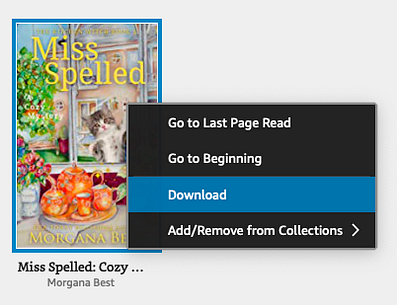
ملحوظة:
من فضلك لا تقرأ/تفتح هذا الكتاب حتى تقوم بإزالة إدارة الحقوق الرقمية منه بنجاح. إذا قمت بفتح الكتاب، فسينتهي بك الأمر بـ .kcr، وفي هذه الحالة قم بإزالته وإعادة تنزيله كما هو مذكور أعلاه دون فتحه.
الخطوة 3. يركض محول الكتاب الاليكترونى. أضف كتب Kindle إلى العمود الأيمن.
الخطوة 4. ثم اختر تنسيق الإخراج وانقر فوق "تحويل إلى xxx" لتحويل كتب Kindle إلى تنسيق epub أو pdf أو docx أو azw3 أو Mobi.
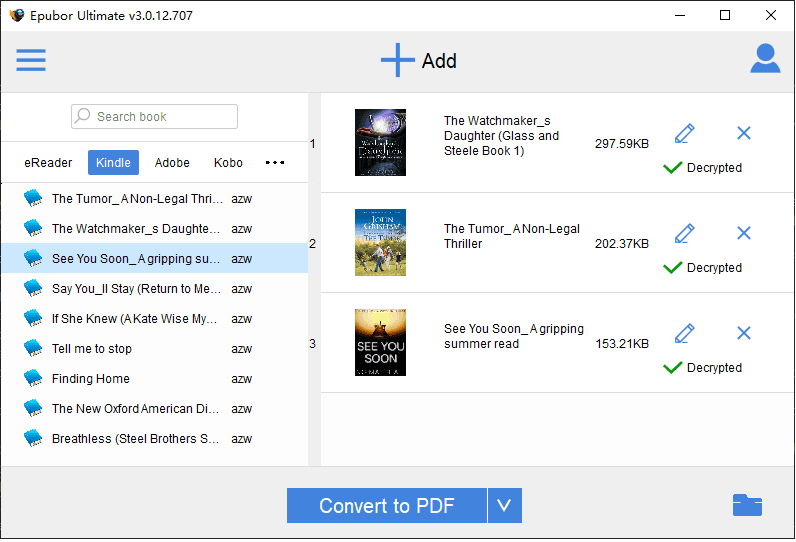
بمجرد الانتهاء، انقر فوق "فتح" وستجد كتب Kindle المحولة.
الأسئلة الشائعة حول إزالة Kindle DRM
1. كيفية إصلاح جهاز Kindle لنظام التشغيل Mac الذي سيتم إنهاء تشغيله بشكل غير متوقع بعد تنفيذ هذا الأمر؟
هل يتعطل جهاز K4Mac 1.30 الخاص بك مع ظهور رسالة الخطأ "إنهاء Kindle بشكل غير متوقع" في كل مرة تقوم فيها بإغلاقه؟
هذا لأنك قمت بتعطيل اختبار العارض. إذا قمت بتطبيق chmod -x على 1.30 (وربما 1.29)، فسوف يتعطل جهاز Kindle لنظام التشغيل Mac إذا حاولت فتح كتاب وقراءته (بدلاً من مجرد تنزيله).
إذا كنت تريد القراءة على Kindle لنظام التشغيل Mac، فالتزم بالإصدار 1.28 أو إصدار سابق. أو بعد إزالة إدارة الحقوق الرقمية من كتب كيندل الخاصة بك، يمكنك تشغيل الأمر التالي:
chmod +x /Applications/Kindle.app/Contents/MacOS/renderer-test
ثم احذف الكتب التي تم تنزيلها وأعد تنزيلها مرة أخرى.
2. هل تعمل هذه الطريقة على جهاز Mac Big Sur؟
بالتأكيد، تعمل هذه الطريقة على كل من Mac Catalina وMac Big Sur. حتى أنه يعمل على جميع منصات أجهزة الكمبيوتر الشخصية وأجهزة Mac تقريبًا.
3. كيف يمكن إيقاف تحديثات Kindle لجهاز الكمبيوتر/جهاز Mac؟
أصبحت أمازون عدوانية فيما يتعلق بالتحديثات التلقائية القسرية، حتى إذا قمت بإلغاء تحديد التحديثات التلقائية في التفضيلات.
الحل 1: ضمن Kindle > التفضيلات > التحديثات، قمت بإلغاء تحديد "تثبيت التحديثات تلقائيًا عندما تكون متاحة دون سؤالي"
الحل 2:
- في نظام التشغيل ماك:
للتغلب على ذلك، انتقل إلى المستخدم > المكتبة > دعم التطبيقات > مجلد Kindle (~/مكتبة/دعم التطبيقات/مجلد Kindle) واستبدل مجلد "التحديثات" بملف txt فارغ يسمى "التحديثات" (بدون امتداد).
يسألك دائمًا عند بدء التشغيل عما إذا كنت تريد تنزيل الإصدار الجديد، يرجى دائمًا اختيار "تخطي هذا الإصدار" وسيظل على 1.17. ثم قم بتطبيق chmod -w على مجلد "التحديثات". الآن سيسألك K4Mac عما إذا كنت تريد تنزيل إصدار جديد في كل مرة تقوم فيها بتشغيل التطبيق، ويمكنك اختيار لا.
لا يوجد مجلد "تحديثات" في مجلد ~/Library/Application Support/Kindle.
يبدو أن التحديث التلقائي لم يحدث لك بعد. لا يزال بإمكانك استخدام الطريقة المذكورة أعلاه لإيقاف التحديث التلقائي لـ Kindle.
- على جهاز الكمبيوتر الشخصي:
على أجهزة الكمبيوتر الشخصية التي تم تثبيتها لمستخدم واحد، يكون الموقع هو %LocalAppData%AmazonKindle. الرجاء إنشاء ملف Txt فارغ باسم التحديثات بدون امتداد ووضعه هناك.
4. لماذا قم بتثبيت إصدار أقدم من Kindle للكمبيوتر الشخصي/جهاز Mac؟
من تطبيق Kindle 1.25+، يتم تشفير كتب Kindle الإلكترونية باستخدام إدارة الحقوق الرقمية (DRM) الأكثر صرامة والتي لا يمكن اختراقها في الوقت الحالي. إذا تم تنزيل كتب Kindle الخاصة بك عبر تطبيق Kindle 1.25+، فلا توجد طريقة لإزالة Kindle DRM. لذلك، يتعين علينا إزالة جميع الكتب التي تم تنزيلها من Kindle للكمبيوتر الشخصي/Mac 1.25+ وإعادة تنزيلها مرة أخرى عبر Kindle القديم للكمبيوتر الشخصي/Mac.
وفي الختام
بغض النظر عما إذا كنت تستخدم نظام التشغيل Windows أو Mac، أو حتى Mac Big Sur، يمكنك العثور على طريقة لإزالة إدارة الحقوق الرقمية من كتب Kindle الخاصة بك. ولكن عليك اتباع التعليمات خطوة بخطوة.
- إذا كنت تستخدم نظام التشغيل Windows، خفض مستوى Kindle للكمبيوتر الشخصي إلى إصدار أقدم هي أفضل طريقة لإزالة Kindle DRM.
- إذا كنت لا تعرف كيفية إيقاف تحديثات Kindle، أو كان جهاز Kindle للكمبيوتر الشخصي/جهاز Mac مجبرًا على التحديث، فلا يزال بإمكانك تحويل كتب كيندل مع محول الكتاب الاليكترونى.
- بالنسبة لمستخدمي Mac Catalina وBig Sur، فإن تحويل كتب Kindle إلى PDF/epub ليس بالمهمة الصعبة. فقط اتبع الطريقة الفريدة ل قم بإزالة Kindle DRM باستخدام Kindle 1.25+.
ما مدى فائدة هذا المنشور؟
انقر على نجمة للتقييم!
متوسط التقييم / 5. عدد الأصوات: